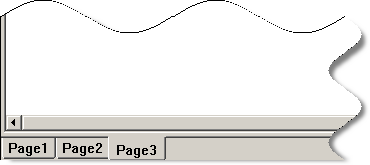
使用自訂報告編輯器(檔案 | 報告 | 新增 | 自訂報告)建立新增自訂報告時,編輯區域爲空白區域。編輯區域中沒有任何物件,祇有編輯區域本身。編輯區域實際爲頁面物件,其屬性與其他物件一樣可進行修改。在此物件上按滑鼠右鍵,選取屬性即可。
類似於報告範本編輯器中的章節標籤,可在自訂報告編輯器中建立多個頁面標籤(Page 物件)。要執行此操作,右鍵按一下標簽,並從彈出式功能表中選擇新增標簽。將有另外一個標簽顯示在編輯區域下方:
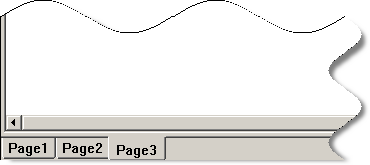
多頁標籤範例
此範例將另外建立一些頁面,這些頁面顯示在「報告」視窗中。儘管與章節標籤相似,頁面標籤在最終報告中顯示了另外一頁,但單個章節標籤實際上可能在最終報告裏面結束多頁顯示,這取決爲於該章節物件定義的規則,以及測量常式長度。
您可調整頁面物件以滿足不同需要。例如,可修改一個頁面的屬性,以標準縱向格式顯示其內容,亦可修改另一頁面的屬性,以橫向格式顯示其資訊,或修改液面屬性以符合印表機或特定位置的頁面設定。
您也可以輕鬆重排頁序。在頁面標籤上按滑鼠右鍵,選取右移或左移,可完成此操作。編輯區域下方的標籤將相應重新排序。
在報告視窗的預覽窗格中,您也可以建立和重新排列頁面。從該窗格中,您可以拖放物件以將它們從一個頁面移動到另一個頁面。有關更多資訊,請參閱「使用預覽窗格」。